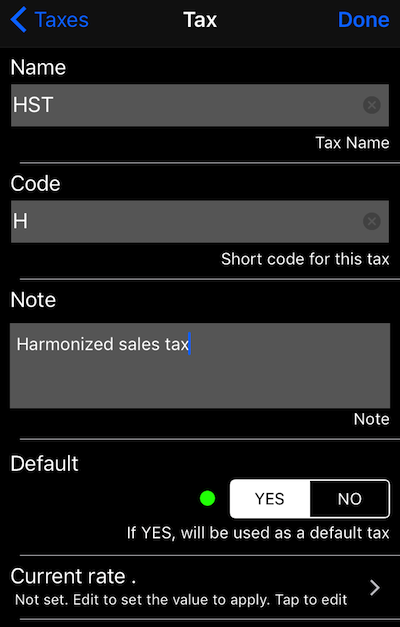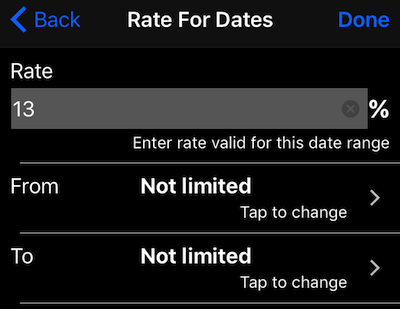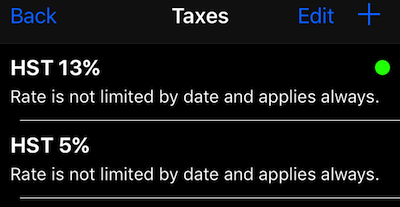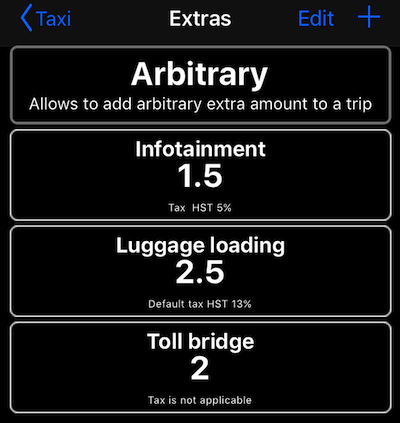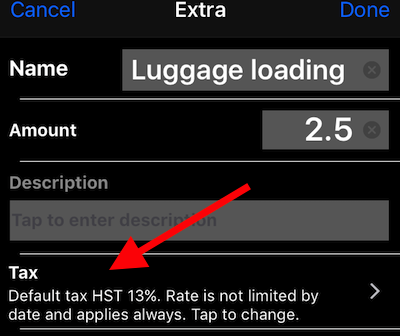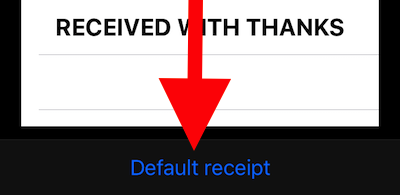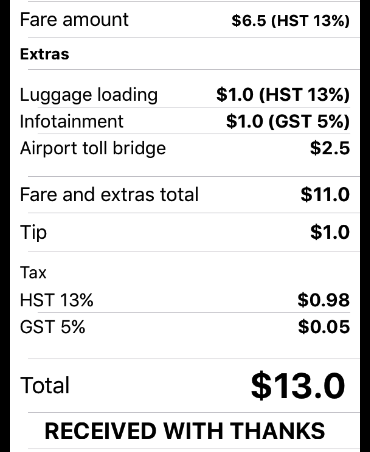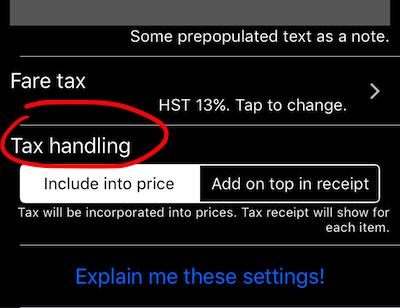Taxameter. Arbeiten mit Mehrwertsteuer.
Beginnen Sie mit Steuern. MENÜ> STEUERN. In der Steuerliste, die zu diesem Zeitpunkt vermutlich leer ist, tippen Sie auf eine Schaltfläche +, um einen neuen Steuereintrag hinzuzufügen:
Wenn es sich um eine Steuer handelt, die für den Zeit- und den Fernfahrpreis gilt und auch für zusätzliche Artikel standardmäßig angeboten wird, wählen Sie im Standardabschnitt “JA”. Es kann immer nur eine Default-Steuer geben, die App kümmert sich darum.
Um den Steuersatz einzugeben, tippen Sie in diesem Bildschirm auf die Zeile “Aktueller Tarif” und Sie sehen die Liste der für diese Steuer gültigen Tarife für verschiedene Zeiträume. Warum Datumsbereiche? Weil die Steuer 5% bis zum 31. Dezember und dann 6% vom 1. Januar bis zum nächsten Jahr betragen kann. Die App unterstützt solche Szenarien, bietet aber standardmäßig die Rate an, die “für immer” gelten soll, so dass Sie kein Datum eingeben müssen, sondern nur die Rate. Tippen Sie auf eine + Schaltfläche in der Liste der Raten nach Datum und geben Sie die Rate
Bestätigen Sie mit “Fertig” und dann “Zurück” zum Steuerbildschirm. Bitte machen Sie hier “Fertig”, um die Steuer zu speichern, da ich noch keinen Scheck habe, um zu rufen: “Wollen Sie nicht sparen?” sollten Sie sich entscheiden, hier mit dem Zurück-Button fortzufahren.
Hier ist meine Liste der Steuern nach der Eingabe für Kanada (oder lassen Sie uns einen Teil von Kanada sagen) :
Steuern können den gleichen Namen haben, wie HST oben, aber ich würde erwarten, dass Sie es dann durch die Rate unterscheiden, da es sonst keinen Sinn macht. Der grüne Punkt in der Liste markiert die Standardsteuer.
Nun, wie Sie dies getan haben, wird die Standardsteuer automatisch auf die tarifbezogenen Gebühren (Entfernung, Zeit + Eintritt) angewendet. Für die Extras gilt, wenn Sie nicht ausdrücklich etwas anderes angeben, die Standardsteuer, da Sie den Standardsteuerdatensatz eingerichtet haben. Sie können immer eine andere Steuer für jedes Extra einrichten oder als “keine Steuer” markieren, hier ist eine Beispielliste von Extras mit Steuereinstellungen für jeden Artikel unterschiedlich:
Wenn Sie das Extra bearbeiten, gibt es eine Steuerzeile zum Tippen und Auswählen der Steuer, die für das Extra gilt:
Während der Reise können Sie die Steuer für jedes hinzugefügte Extra oder das willkürliche Extra, das Sie hinzugefügt haben, ändern. Dies tun Sie über die Liste der Ausflugsextras (Minus-Schaltfläche über dem EXTRA-Label) und dies gilt nur für Extra in diesem Trip.
Um die Steuerinformationen auf dem Beleg anzuzeigen, wählen Sie im Belegbildschirm einen “Aufschlüsselungsbeleg” aus. Tippen Sie auf einen Belegarten-Selektor:
Und wählen Sie “Fahrscheinaufschlüsselung”. Dieser Beleg zeigt Steuerinformationen an, wenn Steuern eingerichtet sind:
Das obige zeigt den gedruckten Beleg. Vor dem Ausdruck der Quittung ist Total eine Schaltfläche. Tippen Sie darauf, um den Gesamtbetrag bei Bedarf anzupassen. Die App berechnet automatisch Tipp oder Rabatt. Tipp ist frei von Umsatzsteuer und Rabatt wird seinen Betrag von der Standard-Steuerbasisbetrag abziehen, so dass Sie keine Steuern aus dem reduzierten Service-Teil bezahlen.
Wie legen Sie fest, ob Steuern zusätzlich zum Tarif hinzukommen oder in den Preisen und Extras enthalten sind? Dies wird durch die Einstellung “Erweitert” gesteuert. Öffnen Sie den Haupteinstellungsbildschirm und tippen Sie auf die Schaltfläche “Erweitert” oben rechts. Scrollen Sie nach unten zum Abschnitt “Steuerliche Behandlung” und wählen Sie “Einschließlich” oder “Oben”:
Das sollte es sein! Wenn Sie verloren sind, Stern-Taste und “Es gibt ein Problem” Wahl wird mir eine Chance zu helfen.
Verwandte Links: